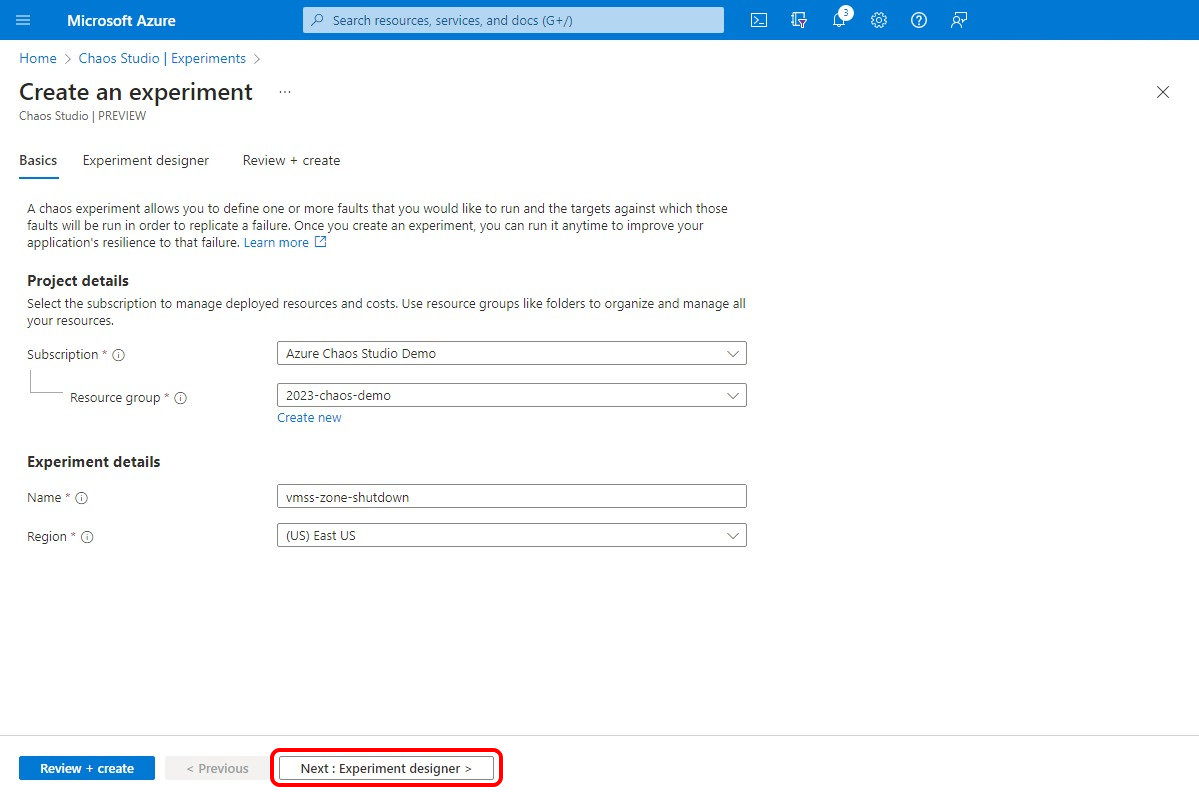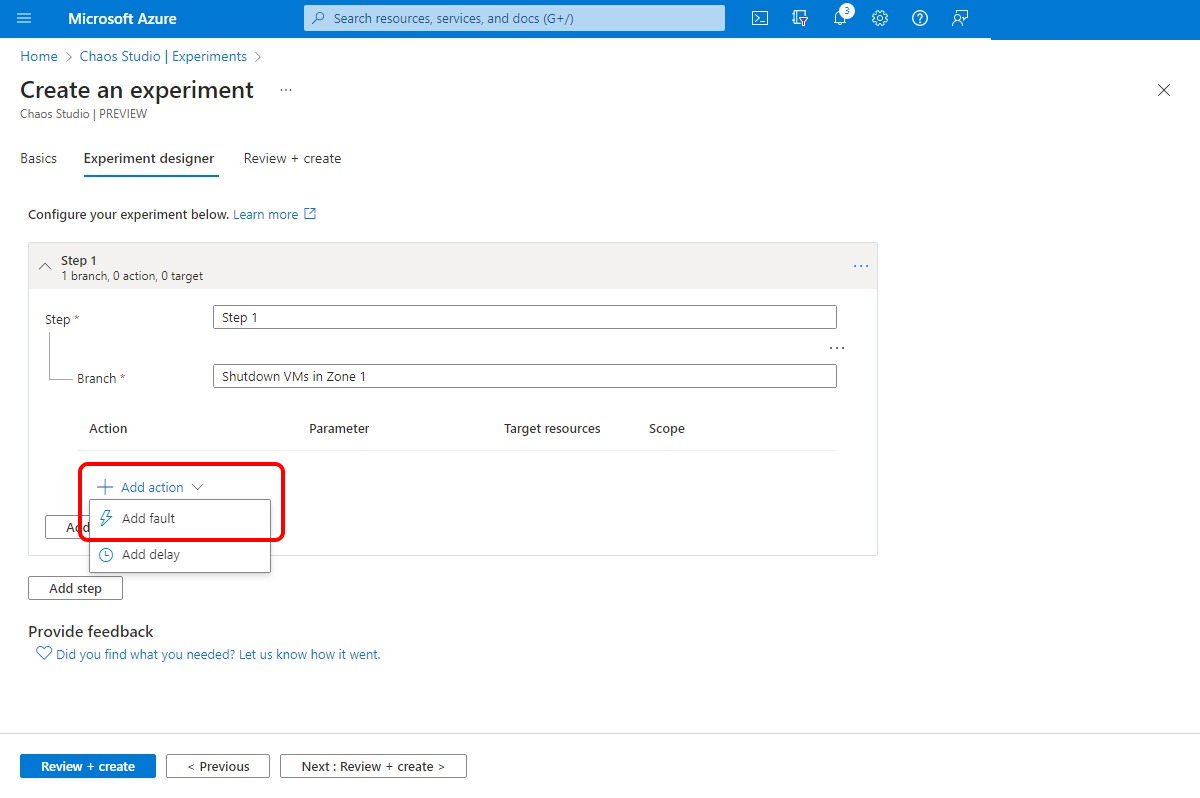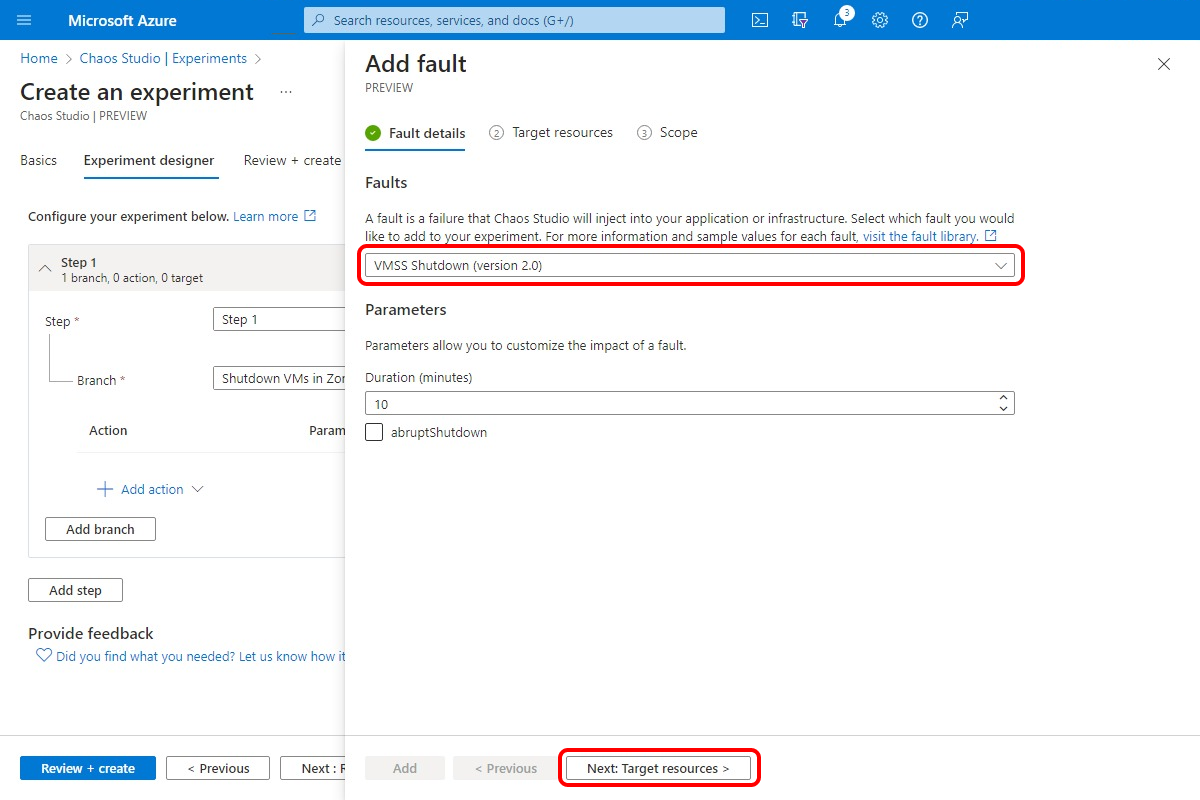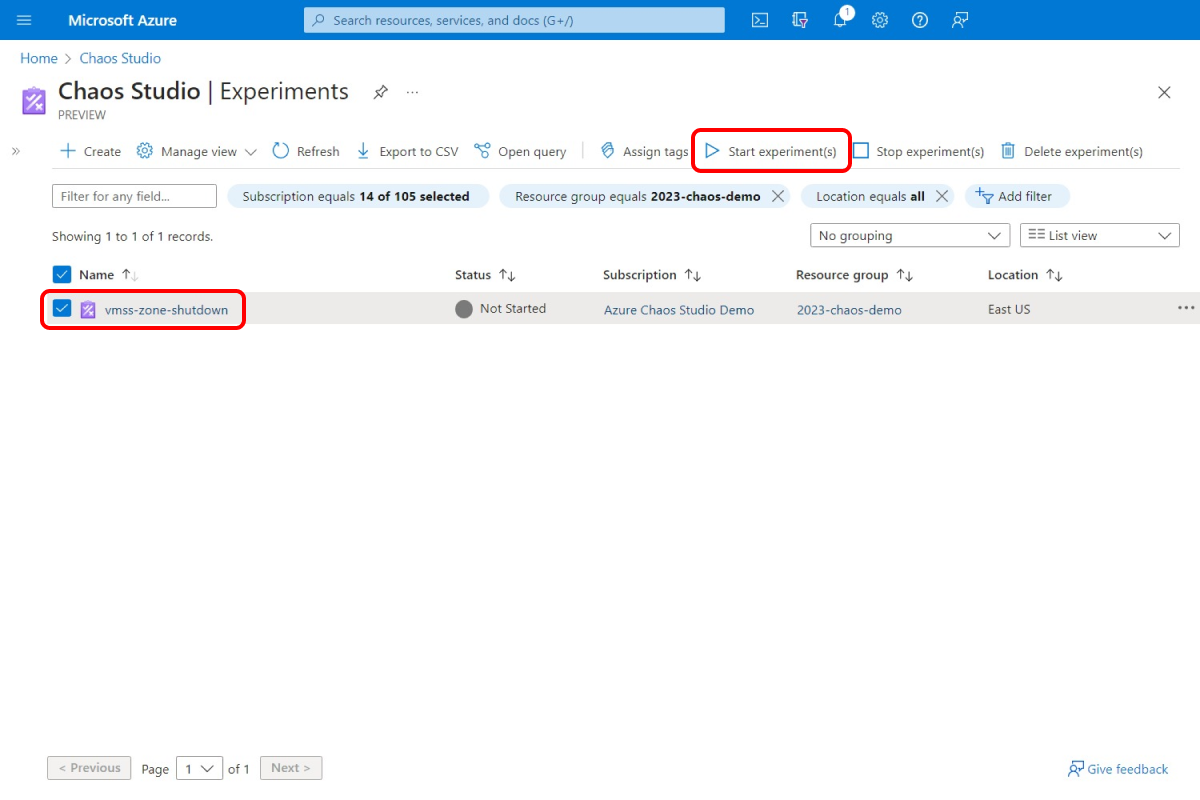Criar um experimento de caos para desligar todos os destinos em uma zona
Você pode usar o direcionamento dinâmico em um experimento de caos para escolher um conjunto de destinos para executar um experimento, com base em critérios avaliados no runtime do teste. Este artigo mostra como você pode direcionar dinamicamente um conjunto de dimensionamento de máquinas virtuais para desligar instâncias com base na zona de disponibilidade. Executar este experimento pode ajudar você a testar o failover para uma instância dos Conjuntos de Dimensionamento de Máquinas Virtuais do Azure em uma região diferente se houver uma interrupção.
Use essas mesmas etapas para configurar e executar um experimento para qualquer falha que dê suporte ao direcionamento dinâmico. Atualmente, apenas o desligamento do conjunto de dimensionamento de máquinas virtuais dá suporte ao direcionamento dinâmico.
Pré-requisitos
- Uma assinatura do Azure. Caso você não tenha uma assinatura do Azure, crie uma conta gratuita do Azure antes de começar.
- Uma instância dos Conjuntos de Dimensionamento de Máquinas Virtuais.
Habilitar o Chaos Studio em seus conjuntos de dimensionamento de máquinas virtuais
O Azure Chaos Studio não pode injetar falhas em um recurso, até que esse recurso seja adicionado ao Chaos Studio. Para adicionar um recurso ao Chaos Studio, crie um destino e funcionalidades no recurso.
Os Conjuntos de Dimensionamento de Máquinas Virtuais têm apenas um tipo de destino (Microsoft-VirtualMachineScaleSet) e uma funcionalidade (shutdown). Outros recursos podem ter até dois tipos de destino. Um tipo de destino é para falhas diretas de serviço. Outro tipo de destino é para falhas baseadas em agente. Outros recursos também podem ter muitas outras funcionalidades.
Abra o Portal do Azure.
Pesquise Chaos Studio na barra de pesquisa.
Selecione Destinos e localize o recurso do conjunto de dimensionamento de máquinas virtuais.
Selecione o recurso do conjunto de dimensionamento de máquinas virtuais e selecione Habilitar destinos>Habilitar destinos service-direct.
Selecione Revisão + Habilitar>Habilitar.
Agora você adicionou com êxito seu conjunto de dimensionamento de máquinas virtuais ao Chaos Studio.
Criar uma experiência
Agora você pode criar seu experimento. Um experimento de caos define as ações que você deseja executar em relação aos recursos de destino. As ações são organizadas e executadas em etapas sequenciais. O experimento de caos também define as ações que você deseja executar em relação a branches, que são executadas em paralelo.
No Chaos Studio, vá para Experimentos>Criar>Novo experimento.
Adicione um nome para o experimento que esteja em conformidade com as diretrizes de nomenclatura de recursos. SelecioneAvançar: Designer de experimentos.
Na Etapa 1 e Branch 1, selecione Adicionar ação>Adicionar falha.
Selecione a falha de Desligamento do VMSS (versão 2.0). Selecione a duração desejada e, se desejar, o desligamento será abrupto. SelecioneAvançar: Recursos de destino.
Selecione o recurso do conjunto de dimensionamento de máquinas virtuais que você deseja usar no experimento. Selecione Avançar: Escopo.
Na lista suspensa Zonas, selecione a zona em que você deseja que as máquinas virtuais (VMs) na instância dos Conjuntos de Dimensionamento de Máquinas Virtuais sejam desligadas. Selecione Adicionar.
Selecione Examinar + criar>Criar para salvar o experimento.
Conceda permissão de experimento para os seus conjuntos de dimensionamento de máquinas virtuais
Quando você cria um experimento de caos, o Chaos Studio cria uma identidade gerenciada atribuída pelo sistema que executa falhas nos recursos de destino. Essa identidade deve receber as permissões apropriadas para o recurso de destino para que o experimento seja executado com êxito. Para usar essas etapas para qualquer tipo de recurso e de destino, modifique a atribuição de função na etapa 3 para corresponder à função apropriada para o respectivo tipo de recurso e de destino.
Vá para o recurso do conjunto de dimensionamento de máquinas virtuais e selecione Controle de acesso (IAM)>Adicionar atribuição de função.
Na guia Função, selecione Colaborador da Máquina Virtual e selecione Avançar.
Escolha Selecionar membros e busque pelo nome do seu experimento. Selecione o seu experimento e, em seguida, escolha Selecionar. Se houver vários experimentos no mesmo locatário com o mesmo nome, o nome do seu experimento ficará truncado com caracteres aleatórios adicionados.
Selecione Revisão + atribuir>Revisão + atribuir.
Executar o experimento
Agora você está pronto para executar seu experimento.
No Chaos Studio, vá para o modo de exibição Experimentos, selecione o seu experimento e selecione Iniciar experimento(s).
Selecione OK para confirmar se deseja iniciar o experimento.
Quando o Status mudar para Em execução, selecione Detalhes na execução mais recente em Histórico para ver os detalhes do experimento em execução. Se ocorrerem erros, você poderá exibi-los em Detalhes. Selecione uma ação com falha e expanda Destinos com falha.
Para ver o efeito, use uma ferramenta como o Azure Monitor ou a seção Conjuntos de Dimensionamento de Máquinas Virtuais do portal para verificar se os destinos do conjunto de dimensionamento de máquinas virtuais estão desativados. Se eles estiverem desligados, verifique se os serviços em execução nos conjuntos de dimensionamento de máquinas virtuais ainda estão em execução conforme o esperado.
Neste exemplo, o experimento do caos desligou com sucesso a instância na Zona 1, conforme o esperado.
Próximas etapas
Dica
Se o conjunto de dimensionamento de máquinas virtuais usar uma política de dimensionamento automático, a política provisionará novas VMs depois que esse experimento desligar as VMs existentes. Para evitar esta ação, adicione um branch paralelo em seu experimento que inclua a falha de Desabilitar o Dimensionamento Automático no recurso microsoft.insights/autoscaleSettings do conjunto de dimensionamento de máquinas virtuais. Lembre-se de adicionar o recurso autoscaleSettings como um destino e atribuir a função.
Agora que você executou um experimento de desligamento de conjunto de dimensionamento de máquinas virtuais direcionado dinamicamente, você está pronto para: